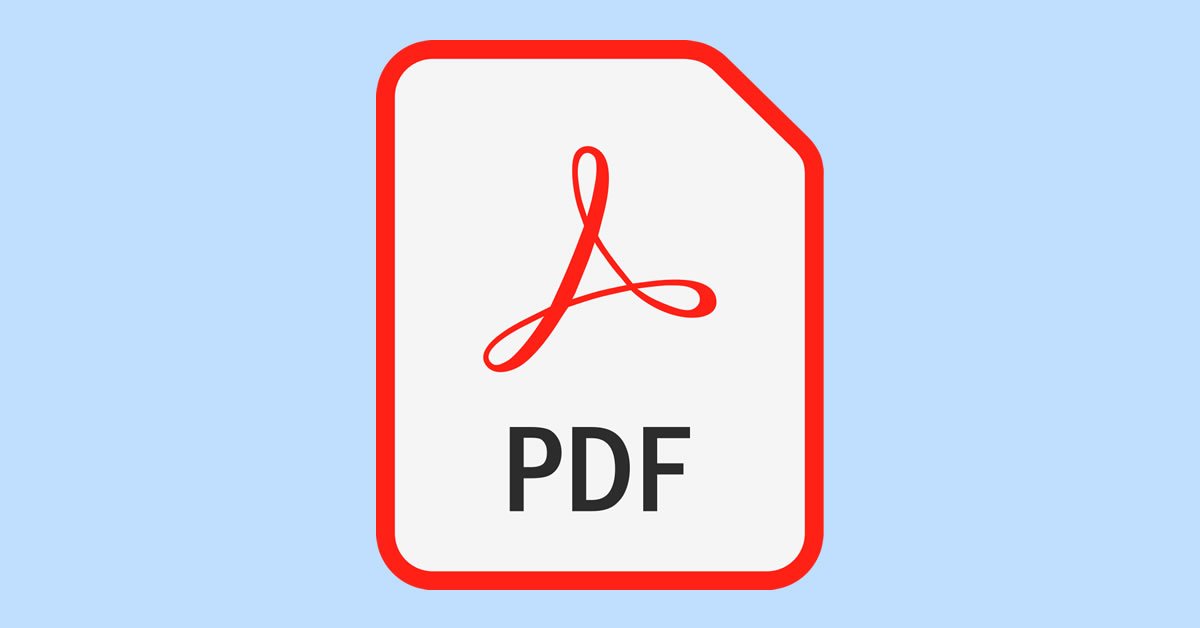
Với chia sẻ của bài viết này, bạn có thể nhúng tập tin PDF vào WordPress một cách dễ dàng. Bạn có thể truy cập các tệp PDF này trực tiếp trên trang web của mình mà không cần phải tải xuống !
Tính năng này có thể tạo ra sự khác biệt thực sự trong trải nghiệm người dùng. Chúng rất hữu ích khi bạn cần làm việc nhiều với PDF trên website !
Hãy cùng tìm hiểu cách nhúng tập tin PDF vào website WordPress ?
TÓM LƯỢC BÀI VIẾT NÀY
Khi bạn tải lên tệp PDF trong bài viết hoặc trang WordPress, Wordpress sẽ hiểu rằng đó là hình ảnh hoặc tệp phương tiện, WordPress sẽ chuyển đổi tập tin đó thành một liên kết.
Khi bạn nhấp vào liên kết, tệp PDF sẽ được tải xuống hoặc mở ra trong tab mới !
Vậy nếu bạn muốn nhúng PDF vào một bài viết, đồng thời hiển thị file PDF đó trong bài viết luôn thì sao ?
Có nhiều cách để làm điều đó.
Trong bài viết dưới đây, chúng sẽ hướng dẫn bạn cách sử dụng Google Drive để làm điều này 1 cách đơn giản !
Để tải tệp PDF lên Google Drive, bạn làm như sau :
Đăng nhập vào Google Drive.
Chọn New > File và chọn tệp bạn muốn tải lên từ thiết bị của mình.
Sau khi bạn tải tệp lên Drive thành công
Nhấp đúp vào tệp PDF để mở trên Drive
Sau khi mở, hãy tìm dấu ba chấm ở góc trên cùng bên phải. Nhấp vào biểu tượng ba chấm và bạn sẽ thấy tùy chọn ‘Open in new window’
Bạn sẽ lại thấy biểu tượng ba chấm tương tự ở góc trên cùng bên phải trong tab mới. Nhấp vào nó và chọn “Share”
Một cửa sổ bật lên có tiêu đề ‘Share with others’ xuất hiện.
Nhấp vào ‘Get shareable link’
Bạn cũng có thể chỉ định có cho phép người dùng khác xem hoặc chỉnh sửa tệp này hay không.
Bạn có thể điều chỉnh cài đặt những người có thể xem, chỉnh sửa tệp của bạn bằng cách sử dụng nút mở rộng ở phía dưới bên trái.
Cuối cùng, bấm ‘Done’
Trong bước này, bạn sẽ tìm mã nhúng, và nhúng mã đó vào website WordPress của bạn
Hãy nhấp vào biểu tượng ba dấu chấm ở góc trên cùng bên phải.
Chọn tùy chọn ‘Embed item’
Bạn sẽ thấy một cửa sổ bật lên chia sẻ mã nhúng HTML. Sao chép mã nhúng HTML đó
Sau khi bạn sao chép mã này, hãy chuyển đến bảng quản trị web WordPress
Mở trang / bài đăng mà bạn muốn nhúng tệp PDF đó
Chuyển sang chế độ ‘Text’ và dán mã nhúng đã copy
Vậy là xong, bạn hãy bấm preview hoặc xuất bản bài đăng để xem tệp PDF này
Tham khảo bài viết :
Tư duy thiết kế banner quảng cáo một cách chuyên nghiệp nhất !